电脑麦克风驱动在哪里 如何在Win10中查看声音驱动
更新时间:2024-01-29 13:04:05作者:yang
在如今的数字化时代,电脑已经成为我们生活和工作中不可或缺的工具,而在使用电脑过程中,麦克风驱动的作用也变得越来越重要。无论是进行在线会议、语音通话还是语音识别,都需要一个正常工作的麦克风驱动。对于一些不太熟悉电脑的用户来说,在哪里找到电脑麦克风驱动成了一个难题。尤其是在Win10系统中,用户又不太清楚如何查看声音驱动。在本文中我们将为大家详细介绍电脑麦克风驱动的位置以及在Win10系统中查看声音驱动的方法,让大家轻松解决这一问题。
步骤如下:
1.首先进入wom10桌面,鼠标右键计算机图标,选择管理打开。
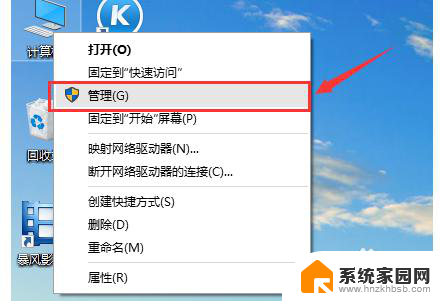
2.在计算机管理界面的左侧点击设备管理器打开。
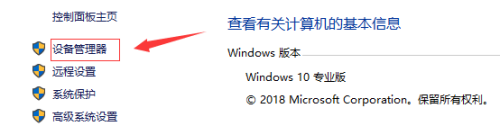
3.在设备管理器界面中双击打开声音、视频和游戏控制器,即可查看当前电脑的声音驱动。
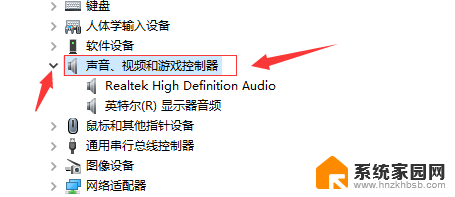
以上就是电脑麦克风驱动在哪里的全部内容,如果您需要的话,可以按照以上步骤进行操作,希望对大家有所帮助。
电脑麦克风驱动在哪里 如何在Win10中查看声音驱动相关教程
- w10主板驱动在哪里看 WIN10电脑驱动怎么查看
- 麦克风权限在哪里打开 如何在win10中开启麦克风权限
- 电脑的显卡驱动在哪里打开 win10如何检查显卡驱动更新
- 电脑网卡驱动怎么看 Win10网卡驱动的存放位置在哪里
- 麦克风开启权限在哪里 win10麦克风权限在哪里调整
- 在哪里打开麦克风 win10如何设置麦克风
- win10驱动签名在哪里 Win10如何启用设备驱动的代码签名
- 麦克风连接电脑说话声音小 win10麦克风调节声音
- 网吧麦克风没声音 win10电脑麦克风没有声音的调整教程
- 电脑怎么检查声卡驱动 win10声卡驱动版本如何升级
- 电脑网络连上但是不能上网 Win10连接网络显示无法连接但能上网的解决方法
- win10无线网密码怎么看 Win10系统如何查看已连接WiFi密码
- win10开始屏幕图标点击没反应 电脑桌面图标点击无反应
- 蓝牙耳机如何配对电脑 win10笔记本电脑蓝牙耳机配对方法
- win10如何打开windows update 怎样设置win10自动更新功能
- 需要系统管理员权限才能删除 Win10删除文件需要管理员权限怎么办
win10系统教程推荐
- 1 win10和win7怎样共享文件夹 Win10局域网共享问题彻底解决方法
- 2 win10设置桌面图标显示 win10桌面图标显示不全
- 3 电脑怎么看fps值 Win10怎么打开游戏fps显示
- 4 笔记本电脑声音驱动 Win10声卡驱动丢失怎么办
- 5 windows查看激活时间 win10系统激活时间怎么看
- 6 点键盘出现各种窗口 如何解决Win10按键盘弹出意外窗口问题
- 7 电脑屏保在哪里调整 Win10屏保设置教程
- 8 电脑连接外部显示器设置 win10笔记本连接外置显示器方法
- 9 win10右键开始菜单没反应 win10开始按钮右键点击没有反应怎么修复
- 10 win10添加中文简体美式键盘 Win10中文输入法添加美式键盘步骤